✅ Включите или отключите отчеты об ошибках Windows в Windows 10.
Включите или отключите отчеты об ошибках Windows в Windows 10. Когда система выходит из строя, перестает работать или отвечать на запросы, Windows 10 автоматически отправляет журнал ошибок в Microsoft и проверяет, доступно ли решение для этой конкретной проблемы. Все эти события обрабатываются службой отчетов об ошибках Windows (WER), которая представляет собой гибкую инфраструктуру обратной связи на основе событий, которая записывает информацию о сбоях или сбоях программного обеспечения конечного пользователя.

Данные, собранные службой отчетов об ошибках Windows, анализируются для сбора дополнительной информации о проблемах с оборудованием и программным обеспечением, которые может обнаружить Windows, затем эта информация отправляется в Microsoft, а любое доступное решение проблемы отправляется пользователю из Microsoft. В любом случае, не теряя времени, давайте посмотрим, как включить или отключить отчеты об ошибках Windows в Windows 10 с помощью следующего руководства.
Включите или отключите отчеты об ошибках Windows в Windows 10
Обязательно создайте точку восстановления на случай, если что-то пойдет не так.
Способ 1. Включение или отключение отчетов об ошибках Windows в редакторе реестра
1. Нажмите клавишу Windows + R, затем введите regedit и нажмите Enter, чтобы открыть редактор реестра.

2.Перейдите к следующему разделу реестра:
HKEY_LOCAL_MACHINEN — программное обеспечение Microsoft/WindowsN — отчет об ошибках Windows

3. Щелкните правой кнопкой мыши «Отчеты об ошибках Windows» и выберите «Создать» > «Значение DWORD (32-разрядное).

4.Назовите этот DWORD как «Отключено» и нажмите Enter. 5. Дважды щелкните DWORD Disabled и измените его значение на:
0 = Вкл. 1 = Выкл.

5. Чтобы отключить отчеты об ошибках Windows в Windows 10, измените указанное выше значение DWORD на 1 и нажмите «ОК».

Примечание. Если вы хотите включить отчеты об ошибках Windows в Windows 10, просто щелкните правой кнопкой мыши DWORD Disabled и выберите «Удалить».

6. Закройте редактор реестра и перезагрузите компьютер, чтобы сохранить изменения.
Способ 2. Включение или отключение отчетов об ошибках Windows в редакторе групповой политики
Примечание. Этот метод не будет работать для пользователей Windows 10 Home Edition, он будет работать только для Windows 10 Pro, Education и Enterprise Edition.
1. Нажмите клавиши Windows + R, затем введите gpedit.msc и нажмите Enter, чтобы открыть редактор групповой политики.
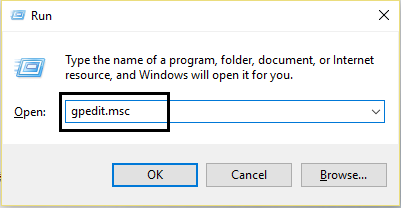
2.Перейдите в следующее место:
Конфигурация компьютера > Административные шаблоны > Компоненты Windows > Отчеты об ошибках Windows
3. Обязательно выберите «Отчеты об ошибках Windows», а затем на правой панели окна дважды щелкните политику «Отключить отчеты об ошибках Windows».
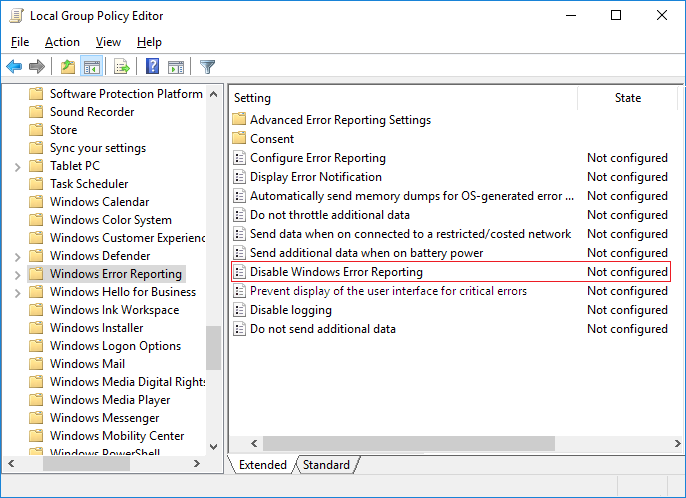
4. Теперь измените параметры политики отключения отчетов об ошибках Windows в соответствии с:
Чтобы включить отчеты об ошибках Windows в Windows 10: выберите «Не настроено» или «Включено». Чтобы отключить отчеты об ошибках Windows в Windows 10: выберите «Отключено».
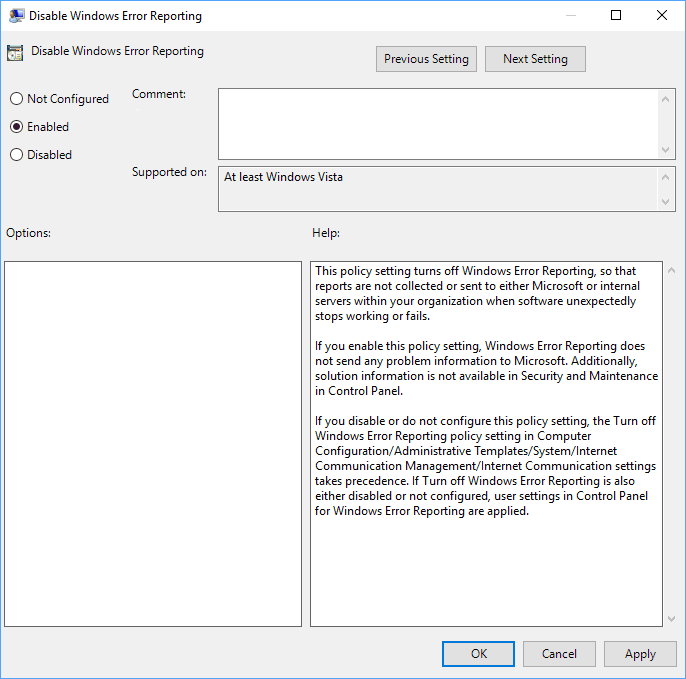
5.Выбрав соответствующие параметры, нажмите «Применить», а затем «ОК».
Это все, что вы узнали о том, как включить или отключить отчеты об ошибках Windows в Windows 10, но если у вас остались вопросы по этому посту, не стесняйтесь задавать их в разделе комментариев.